windows10桌面标签 Win10桌面如何添加便签
更新时间:2024-07-25 15:01:46作者:xtyang
Windows10桌面标签是一种非常实用的工具,可以帮助我们快速记录重要事项和备忘信息,在Win10桌面添加便签非常简单,只需右键点击桌面空白处,选择新建->文本文档,然后将文本文档改名为你想要的标签名称即可。通过这种方式,我们可以随时在桌面上添加便签,方便自己随时查看和管理。希望大家都能充分利用这个便捷的功能,提高工作效率和生活质量。
具体方法:
1.在桌面底部任务栏鼠标右键,点击显示”window lnk 工作区“按钮
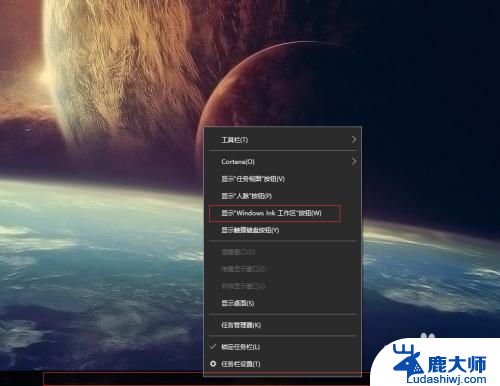 2然后会在右下角时间旁边多一个笔的符号,点击,弹出window lnk 工作区,里面就有便签了
2然后会在右下角时间旁边多一个笔的符号,点击,弹出window lnk 工作区,里面就有便签了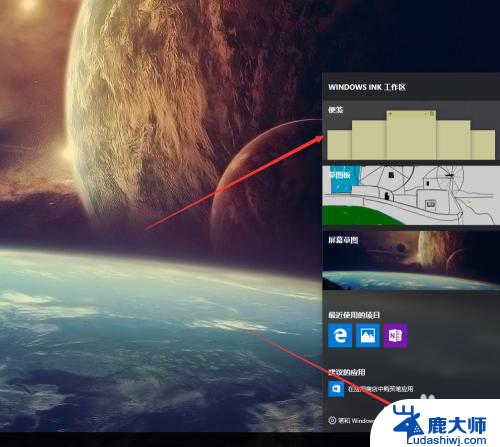
3.打开便签之后会全屏变暗,点击右上角关闭按钮即可
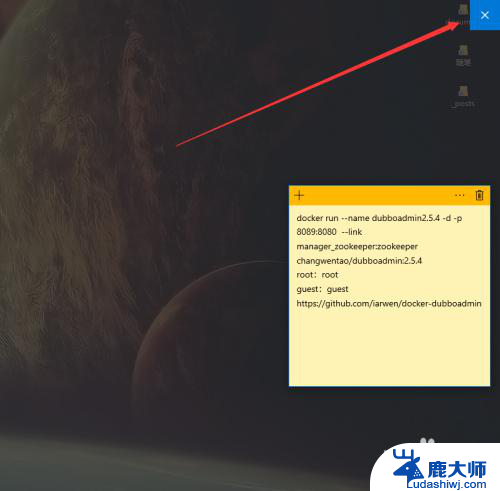
4.点击设置,里面可以设置便签以不颜色显示。以便于区分不同的笔记

5.但是提供的颜色有限,只有几个可以选择
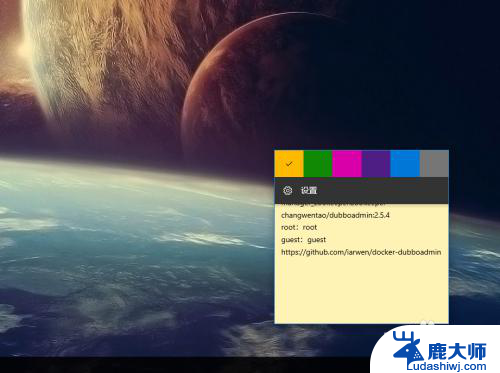
6.新建便签和删除便签直接点击上面的加号和叉叉即可
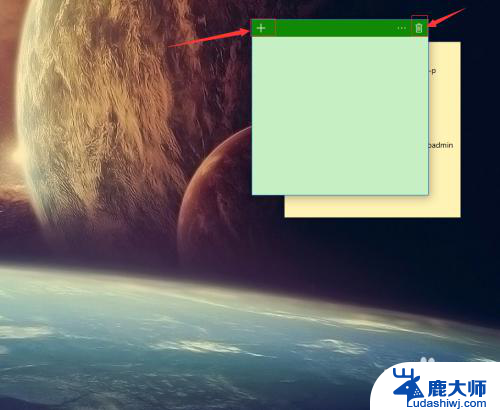
7.还有一种打开便签的方法就是,点击小娜搜索note。就可以看到便签了
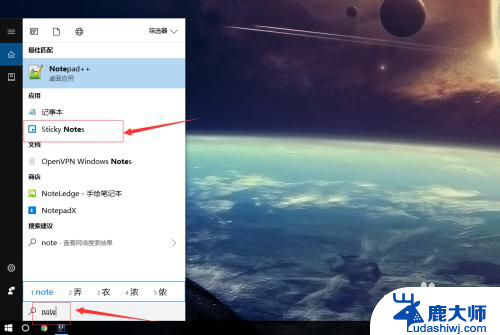
8.为了方便下次打开,可以右键便签,固定到任务栏上即可
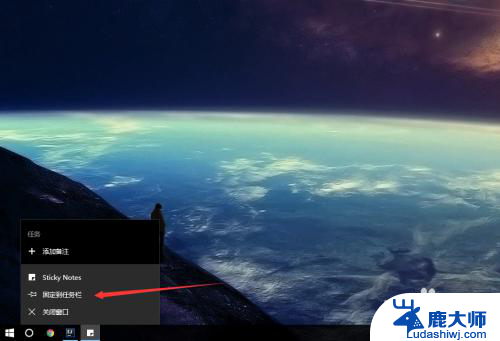
以上就是Windows 10桌面标签的全部内容,如果您遇到类似的问题,可以参考本文中介绍的步骤进行修复,希望这些信息对您有所帮助。
windows10桌面标签 Win10桌面如何添加便签相关教程
- 桌面便签win win10桌面便签添加教程
- win10桌面记事本便签 win10怎么在桌面上放便笺
- 任务栏添加桌面图标 Win10如何添加任务栏图标
- win10系统如何在桌面添加我的电脑 Win10桌面上如何添加我的电脑图标
- 快捷功能如何添加到桌面 win10在桌面添加应用程序快捷方式
- win10开机便签自动打开 win10 便签应用如何设置开机自启动
- 如何把我的电脑添加到桌面 Win10如何将此电脑固定到桌面
- win10怎么把excel放到桌面 WIN10如何将Excel2019添加到桌面快捷方式
- win10如何在桌面添加我的电脑图标 Win10怎样把我的电脑图标固定到桌面
- pc桌面备忘录 win10系统如何在桌面添加备忘录小部件
- windows10flash插件 如何在Win10自带浏览器中开启Adobe Flash Player插件
- 台式机win10怎么调节屏幕亮度 Win10台式电脑如何调整屏幕亮度
- win10怎么关闭朗读 生词本自动朗读关闭方法
- win10打开远程服务 win10打开远程桌面服务的方法
- win10专业版微软商店在哪 Windows 10如何打开微软商店
- 电脑散热风扇怎么调节转速 Win10怎么调整CPU风扇转速
win10系统教程推荐
- 1 台式机win10怎么调节屏幕亮度 Win10台式电脑如何调整屏幕亮度
- 2 win10打开远程服务 win10打开远程桌面服务的方法
- 3 新电脑关闭win10系统激活 Windows10系统取消激活状态步骤
- 4 电脑字模糊 Win10字体显示不清晰怎么解决
- 5 电脑用户权限怎么设置 win10怎么设置用户访问权限
- 6 笔记本启动后黑屏只有鼠标 Win10黑屏只有鼠标指针怎么解决
- 7 win10怎么关闭提示音 win10如何关闭开机提示音
- 8 win10怎么隐藏任务栏的程序图标 Windows10任务栏图标隐藏方法
- 9 windows cmd输出到文件 Windows10系统命令行输出到文件
- 10 蓝牙鼠标连接成功不能用 Win10无线鼠标连接不上电脑怎么办